クリエイティブ・コモンズの画像を検索するのに最適な16のサイト

ロイヤリティフリーの画像が必要な場合、それらの画像を無料で使用できるWebサイトを見つけるのは難しい場合があります。幸いなことに、お金を払わずに、文字列を付けずに画像を使用できるWebサイトがいくつかあります。クリエイティブ・コモンズの画像を見つけるのに最適なウェブサイトを見てみましょう。
1。 FreePik
FreePikは、クリエイティブコモンズライセンスに該当するストックフォトとベクターグラフィックの両方の優れたソースです。
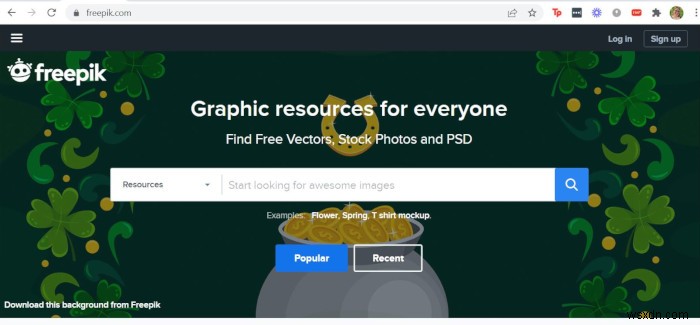
FreePikは、ユーザーが探しているものを簡単に見つけることができるキーワード検索バーを備えています。ただし、他の多くのサイトとは異なり、FreePikには、写真、ベクター画像、アイコン、さらには編集可能なPhotoshopモックアップのオプションがあります。これにより、誰にとっても、特にソーシャルメディアマーケティングやウェブデザインなどの分野で働く人々にとって、優れた、用途の広い画像やグラフィックのソースになります。
さらに、FreePikには、その画像の多くをオンラインで編集するオプションがあり、エディターはCanvaと非常によく似ているため、非常にユーザーフレンドリーです。ダウンロードして使用するにはお金がかかるため、プレミアム画像の1つを使用しないように注意してください。
2。ペクセル
実際の写真をお探しの場合は、Pexelsをお試しください。 Pexelsは、プロジェクトで自由に使用できる写真とビデオの巨大なデータベースです。
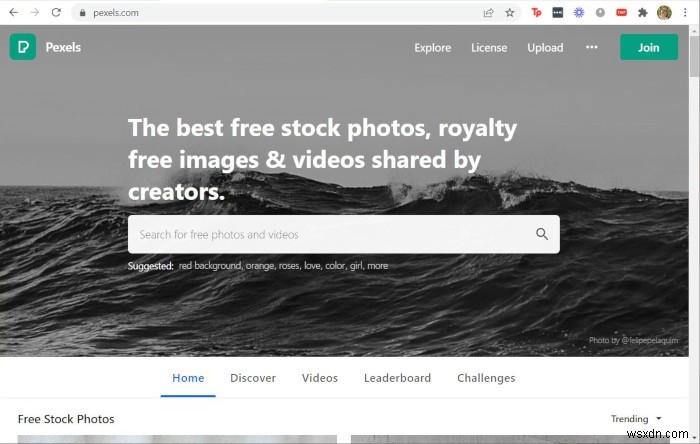
Pexelsは主に純粋な写真であるため、ニッチなトピックの画像はあまりありません。たとえば、「ハッカー」は写真家が写真を撮ろうとするものではないため、結果はごくわずかです。ただし、カモメの画像が必要な場合は、利用可能なさまざまな写真の選択肢に甘んじることになります。
Pexelsには、検索時に適用できるいくつかのフィルターもあります。たとえば、色またはそのHEX値を選択して、その色が優勢な画像を表示できます(たとえば、水色を選択すると、明るい晴れた空を背景に画像が設定される傾向があります)。向き(垂直、水平、正方形)または画像サイズ(24MP、12MP、4MP)で検索することもできます。
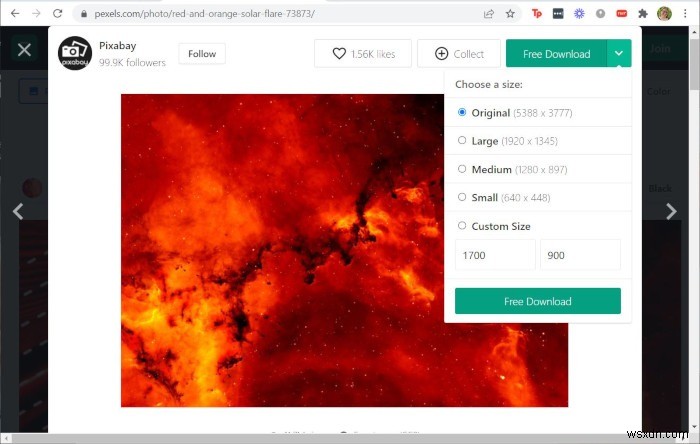
Pexelsから画像をダウンロードする場合、いくつかのプリセットサイズをダウンロードするか、カスタムサイズをリクエストするかを選択できます。これは、ブログやソーシャルメディアの投稿など、特定のサイズを満たすためにすべての画像を必要とするユーザーにとって非常に価値があります。
3。
実際に写真を撮ることができないものをお探しの場合は、Pixabayをお試しください。ライブラリにも写真がありますが、ベクターグラフィックや編集した画像をアップロードすることもできます。これは、Pixabayでより抽象的なニッチなトピックを見つけることができることを意味します。
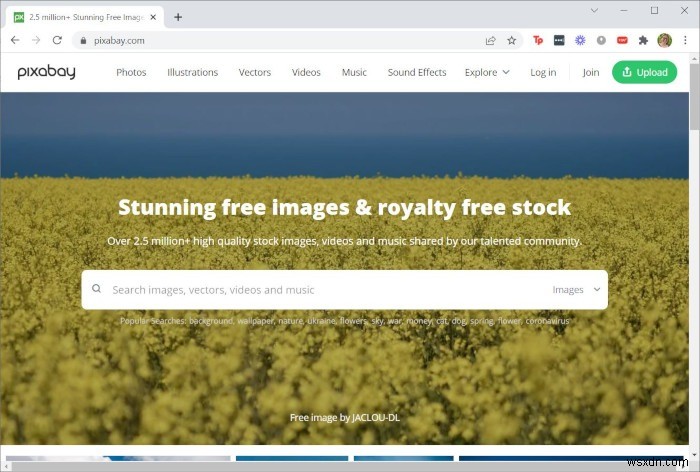
トピックを検索するときは、画像ライブラリ全体を検索するか、写真、ベクターグラフィック、イラストから選択できます。写真はよりリアルな感じを提供しますが、ベクターグラフィックとイラストはもう少し漫画的でカジュアルに見えます。そのため、プロジェクトをプロフェッショナルなものにするか、のんびりとしたものにするかに応じて、検索パラメータを微調整できます。
画像タイプによる検索に加えて、Pixabayには、向き(垂直または水平)、サイズ(ピクセル単位)、および色で検索するオプションもあります。さらに、背景が透明な画像を検索したり、白黒(グレースケール)の画像を検索したりすることもできます。
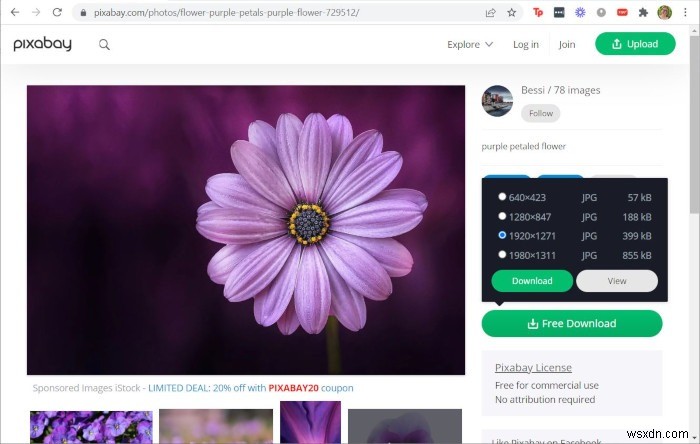
あなたがPixabayから画像をダウンロードするとき、あなたは4つのサイズのうちの1つでダウンロードするオプションがあります。そして、それらはすべてピクセルサイズで提供されます。
4。スプラッシュを解除する
Unsplashは、「インターネットの自由に使用できる画像のソース」であると主張しています。 また、無料でダウンロードして使用できる100万を超える高解像度の画像があります。
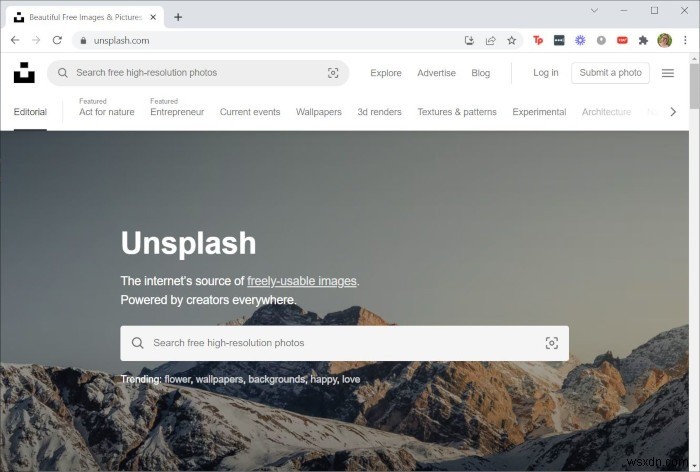
Pexelsと同様に、Unsplashは主に、ユーザーが無料でダウンロードできるストックフォト画像を提供します。重要な用語に基づいて画像を検索し、向きや色で結果をフィルタリングできます。サイトを頻繁に使用する場合は、検索結果を最も関連性の高いコンテンツまたは最新のコンテンツで並べ替えることもできます。これは、同じ画像を繰り返し表示したくない場合に役立ちます。
Unsplashから画像をダウンロードする場合、合計4つのサイズオプションがあります。これらのサイズは、元の画像サイズ(最高の解像度)、大、中、小です。同様に、画像をダウンロードする代わりに、単に画像を共有するオプションがあります。
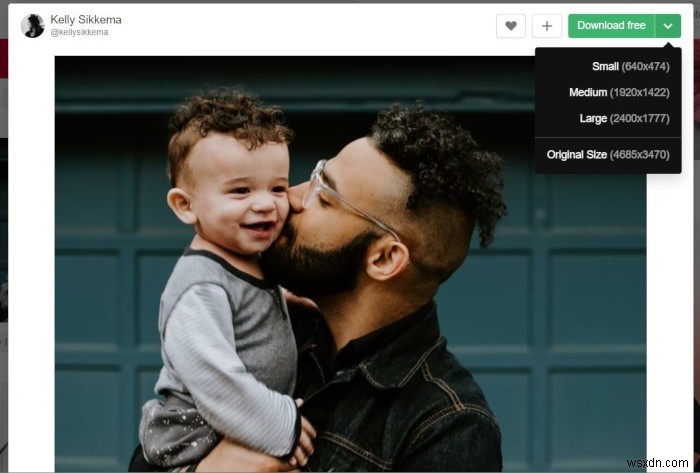
5。おむつ
特にウェブサイトやブランドコンテンツに使用するメディアに関しては、表現と多様性がこれまで以上に重要になります。幸いなことに、Nappyは黒人と茶色の人々をフィーチャーしたクリエイティブコモンズの画像でいっぱいのウェブサイトであり、彼らの画像はすべて完全に無料でダウンロードできます。
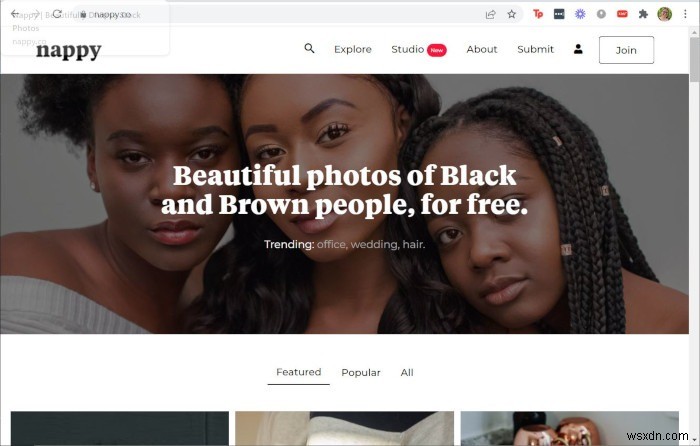
このリストにある他のほとんどのロイヤリティフリーの画像サイトと同様に、上部の検索バーに探しているキーワードを入力することで、Nappyで画像をすばやく検索できます。
残念ながら、画像オプションはまだいくらか制限されているため、向きや色に基づくフィルタリングオプションは提供されていません。さらに、特に主流ではないものを探している場合、ライブラリは一部のキーワードに適したオプションを多く提供していません。ただし、入手できる写真は高品質で素敵です。
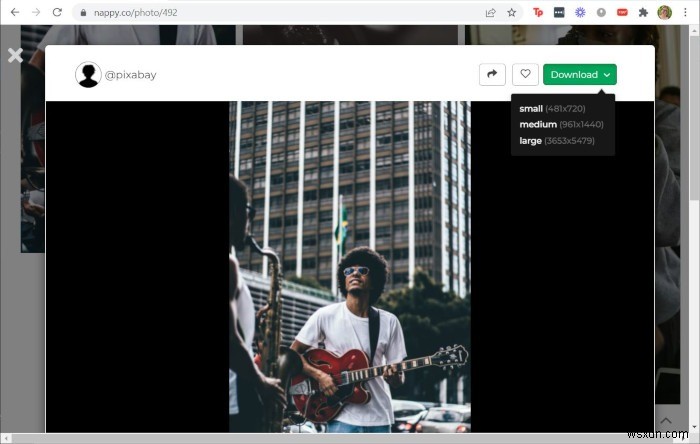
Nappyから画像をダウンロードする場合、.jpg経由でダウンロードするための3つのサイズ設定オプションがあります。他の同等のサイトのほとんどは画像属性を自由に提供していますが、Nappyは提供していませんが、必要に応じてソースを自分で簡単に引用できます。
6。 PikWizard
PikWizardは、多くのオプションを提供する無料のクリエイティブコモンズ画像のもう1つのソースです。 100万を超える画像オプションにより、探しているものを簡単に見つけることができます。
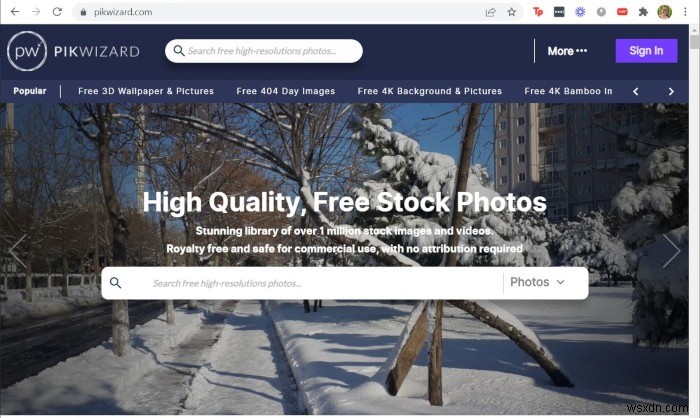
PikWizardを使用すると、キーワードまたはフレーズに基づいて画像を検索し、使用可能なオプションをスクロールできます。ただし、提供される画像の結果の一部は「プレミアム」コンテンツの一部であるため、費用がかかります。無料ダウンロードが必要な場合は、左上隅にある「プレミアム」という単語を探して回避する必要があります。
PikWizardには、特定の基準で結果をフィルタリングするオプションはありませんが、ダウンロード時にほとんどのサイトよりも多くのオプションが提供されます。実際、そのままダウンロードするか、他の人と共有するか、サイトの無料のデザインウィザードで画像を編集するかを選択できます。このウィザードを使用すると、サイズを変更したり、図形やテキストを追加したり、フィルタを適用したりできます。
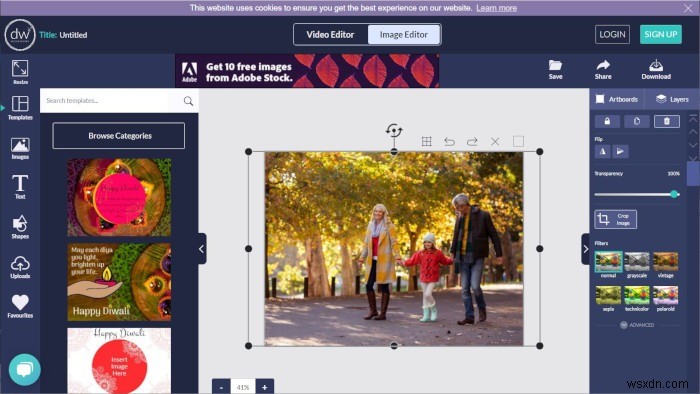
デザインウィザードは素晴らしい特典ですが、PikWizardを群衆から際立たせるものは他にありません。ただし、ストック画像のオプションがあることは常に素晴らしいことであり、このサイトは他の有名なサイトのほとんどには表示されないものを提供します。
7。 StockSnap.io
StockSnap.ioは、有料でダウンロードして心配することなく使用できるクリエイティブ・コモンズ画像のもう1つの信頼できるソースです。カテゴリ別に閲覧したり、独自の用語で検索したりすることもできます。それは完全にあなた次第です。
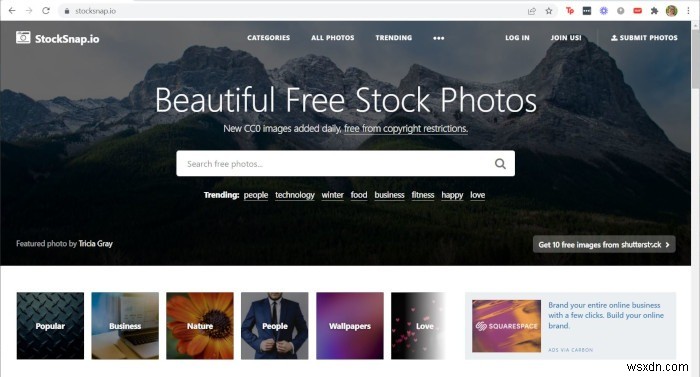
StockSnap.ioは、このリストにある他のストックイメージWebサイトと非常によく似た方法で動作しますが、いくつかの小さな違いがあります。ウェブサイトにアクセスすると、カテゴリ別に画像を閲覧したり、目的のキーワードを使用して検索したりして、何が表示されるかを確認できます。 StockSnap.ioは有名なストック画像プロバイダーであるShutterstockと提携しているため、「スポンサー付き」画像(ダウンロードは有料)と無料コンテンツの両方の結果が得られます。
画像はサイトを通じて1つのサイズでのみ入手可能です。つまり、ダウンロードしたときに得られるものを入手できます。ただし、ダウンロードする前に、ShutterstockEditorを使用して画像を無料でカスタマイズするオプションがあります(必要な場合)。
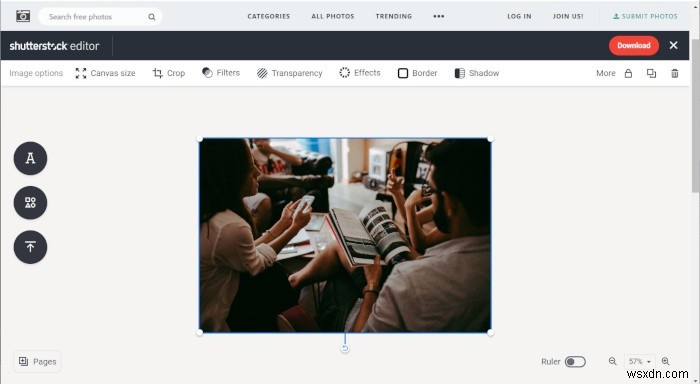
シンプルなエディターを使用すると、最終バージョンをダウンロードする前に、画像のサイズと透明度を変更したり、テキストやその他の要素を追加したり、別の画像をアップロードして既存の画像に追加したりできます。
8。 Flickr
Flickrにはユーザーが投稿した画像の膨大な選択肢がありますが、わずかな問題があります。他のいくつかとは異なり、Flickrのすべての画像を無料で入手して使用できるわけではありません。そのため、著作権法に違反しないように、デューデリジェンスを実施する必要があります。
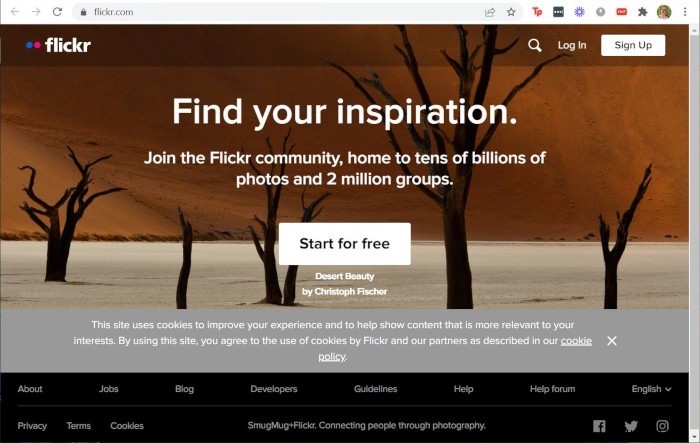
クリエイティブ・コモンズに適した画像を見つけるには、まず見つけたいものを検索します。次に、左側のページの上部にある[任意のライセンス]をクリックして、必要なライセンスを選択します。
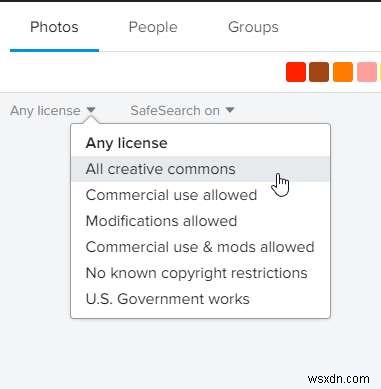
気に入った画像が見つかったら、その下をスクロールしてライセンスの詳細を確認します。それをクリックして、画像で何ができるか、アップローダーにクレジットを付与する必要があるかどうかを確認してください。
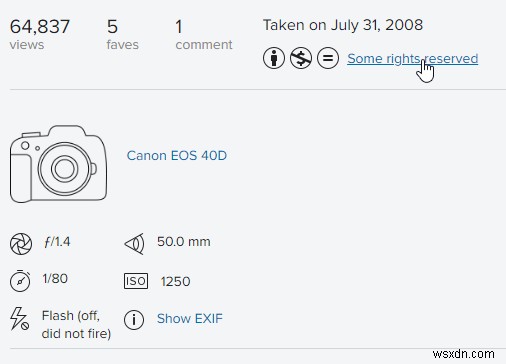
Flickrの検索には、PixabayやPexelsよりもいくつかの追加の手順が必要ですが、利用できるメディアの量が非常に多いため、努力する価値があります。適切なライセンスで画像を選択し、クレジットが必要な場所にクレジットを付与する限り、Flickrを有効に活用できます。
9。 Openverse(以前のCC Search)
Openverse(以前はCC Searchとして知られていました)は、Web全体で再利用するためにクリエイティブ・コモンズの画像を収集し、それらを1つの検索にまとめるサイトです。検索したいものを入力するだけで、Openverseは見つけたすべての結果を表示します。
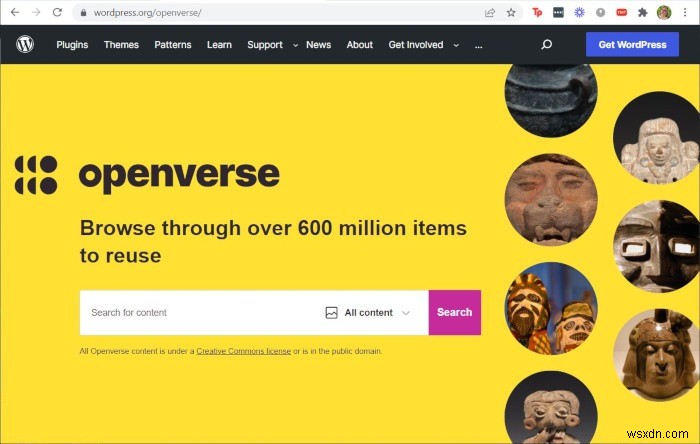
Openverseで検索する場合は、すべての結果を確認するか、右側のメニューを使用して使用権に基づいてフィルタリングすることができます。気に入った画像が見つかったら、クリックして表示し、使用条件の詳細を確認できます。利用規約に同意する場合は、ボタンをクリックして、それをホストしているWebサイトにアクセスしてダウンロードできます。
Openverseの画像のほとんどは、このリストの他のサイトで明らかに見つけることができますが、Openverseを使用する利点は、それぞれを個別にアクセスするのではなく、すべてのクリエイティブコモンズサイトからの結果を一度に確認できることです。
10。 Clker
リストにある他のほとんどのサイトはロイヤリティフリーの写真を提供していますが、Clkerはパブリックドメインのクリップアートに関するWeb上の数少ないリソースの1つです。ベクター画像とビットマップ画像の両方をダウンロードできるため、さまざまなプロジェクトやインフォグラフィックに必要なアイコンや記号に最適なオプションです。
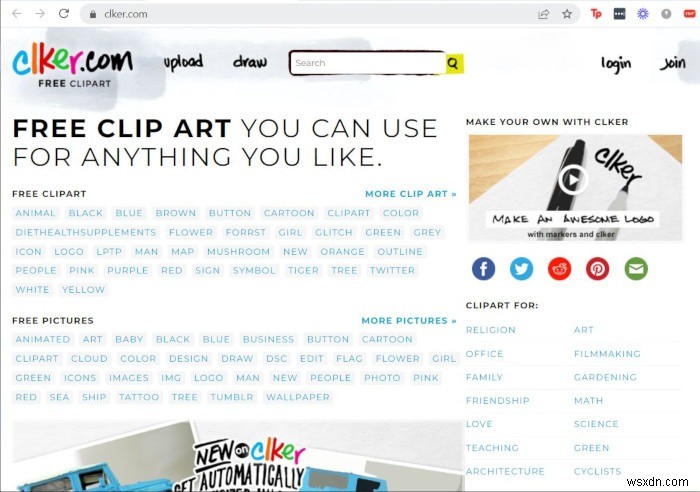
Clkerで検索するために入力すると、ベクタークリップアートのオプションまたはラスター画像を表示するオプションのページが表示されます。ここから、SVGファイルをダウンロードしたり、3つのサイズオプションのいずれかでPNGをダウンロードしたり、画像を編集したり、提供された埋め込み情報を使用して画像をWebサイトに直接埋め込むことができます。
Clkerの優れた機能の1つは、ブラウザベースの描画プログラムで任意のSVG画像を編集できることです。ビジュアルエディタを使用するか、生のSVGソースコードを変更できます。これは、「バケツのペイント」ツールが存在しないため、要素の色を簡単に変更する方法です。
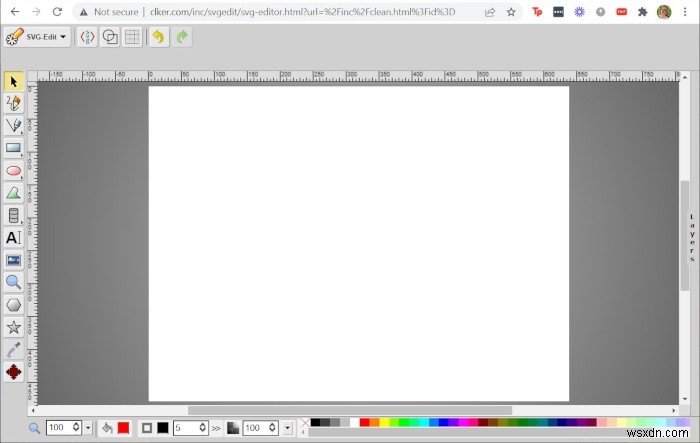
気に入ったものが見つからない場合は、Clkerを使用してSVGエディターで自由に描画し、独自のカスタムクリップアートを作成できます。
11。ウィキメディアコモンズ
ウィキメディアコモンズには、1500万を超える無料の画像、音声、およびその他のメディアファイルがあります。数回クリックするだけで、属性を検索、ダウンロード、および受信できます。さらに、ウィキメディアコモンズは、特定の車種や有名人など、非常に特定の用語の画像を見つけることができる数少ない場所の1つです。
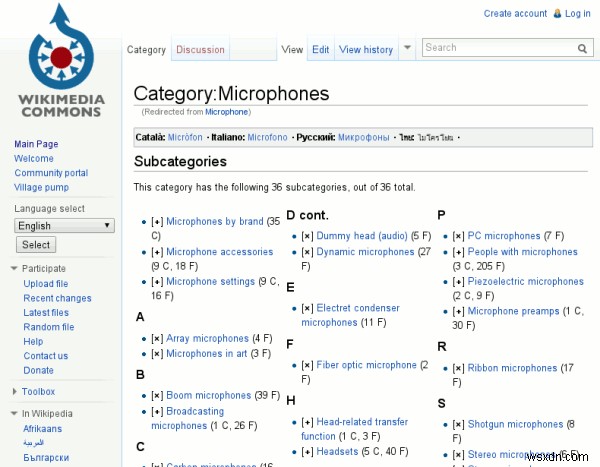
ウィキメディアコモンズで画像を探すときは、トピックベースのカテゴリ、場所、メディアタイプ、作成者、ライセンス、またはソースで閲覧できます。選択したキーワードを使用してカスタム検索を行うこともできます。気に入った画像が見つかったら、それをクリックして詳細情報を取得したり、ダウンロードしたりできます。
すべての画像は、いくつかのクリエイティブコモンズライセンス、GNU Free Documentation License(GFDL)、またはパブリックドメインライセンスのいずれかでライセンスされています。
12。 MorgueFile
MorgueFileは、個人または商用目的で使用できる無料の高解像度写真のコレクションです。ユーザーがMorgueFileに画像をアップロードする前に、次の条件に同意する必要があります。「写真や他の人の作品の写真ではなく、自分の画像をアップロードしています。 」これにより、サイトが、ほとんどオリジナルではない作品をホストする人気のある画像共有サイトであるImgurのようになってしまうのを防ぎます。
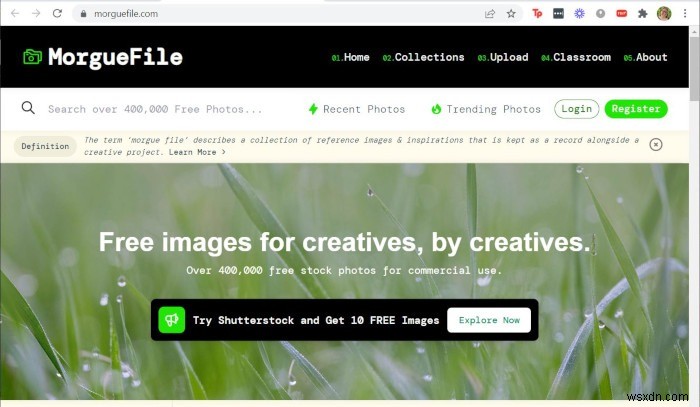
MorgueFileのすべての画像は、MorgueFileライセンスの下でリリースされています。このライセンスでは、ユーザーが自由に作品をリミックスし、商用目的で使用し、帰属なしで使用できることを指定しています。
13。 Picjumbo
Viktor Hanacekは、他のストックフォトサイトが彼の画像を公開しないときにPicjumboを開始しました。それ以来、彼の画像は世界中のユーザーによって何百万回もダウンロードされています。 Picjumboのほとんどすべての画像は、Viktor自身が撮影したものです。つまり、著作権の驚きに遭遇することはありません。
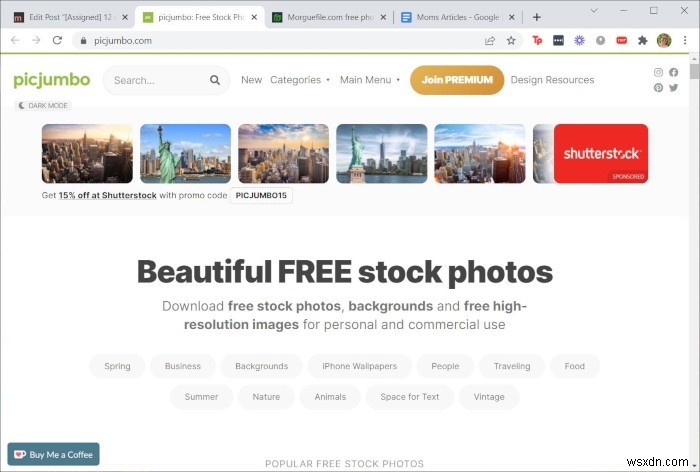
リストにある他のほとんどのサイトと同様に、任意の用語を使用して検索し、画像オプションをスクロールして、最も気に入ったものをダウンロードできます。
Picjumboには、限定写真にアクセスできるプレミアムメンバーシップもあります。無料版を使用するかプレミアム版を使用するかに関係なく、すべての写真を自由に使用できます。
14。無償化
風変わりでオリジナルの写真を求めているなら、Gratisography以外の何物でもありません。このサイトには、個人または商用プロジェクトに使用できる無料の高解像度画像があります。すべての写真はRyanMcGuireによって撮影されたものであり、著作権の制限はありません。
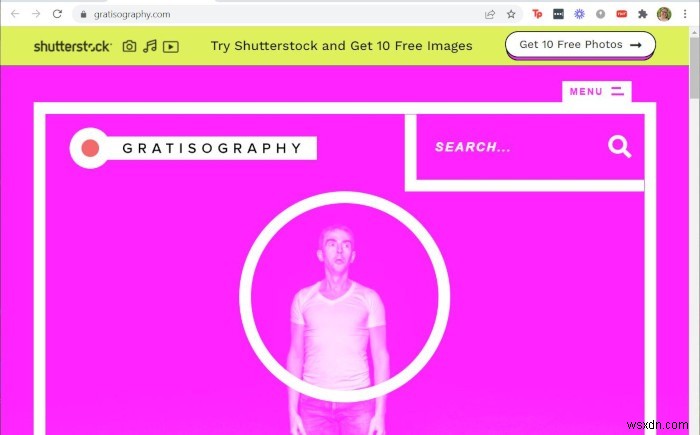
このサイトには便利な検索機能があり、すべての画像が都市型や気まぐれなものなどのカテゴリにグループ化されているため、検索を絞り込むことができます。ただし、オプションは多少制限されているため、非常に具体的なものを探している場合は、これが機能しない可能性があります。
15。バースト
あなたがブロガー、ソーシャルメディアのインフルエンサー、またはマーケティングに携わっている場合は、バーストをチェックすることをお勧めします。ダウンロードの準備ができているストック画像でいっぱいの別のサイトです。
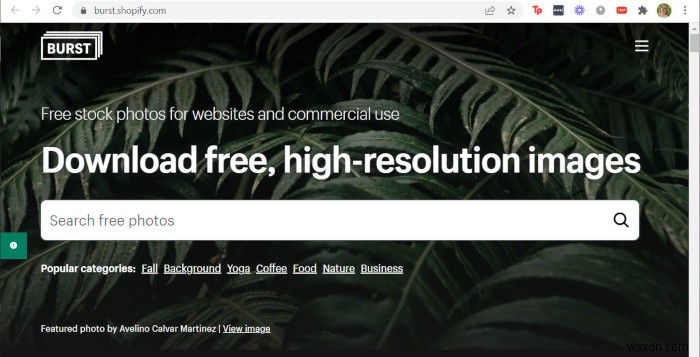
ShopifyによってキュレーションされたBurstは、ビジネス向けのストックイメージサイトです。実際、バーストでは、商用目的で画像を使用することをお勧めします。したがって、バーストの高解像度写真は、広告キャンペーンやWebサイトの作成に使用できます。
バーストの写真はすべてCreativeCommonsZeroライセンスの下にあるので、好きなことをすることができます。 CCOライセンスでは、写真家にクレジットを付与する必要はありませんが、クレジットを付与するのは良いカルマです。
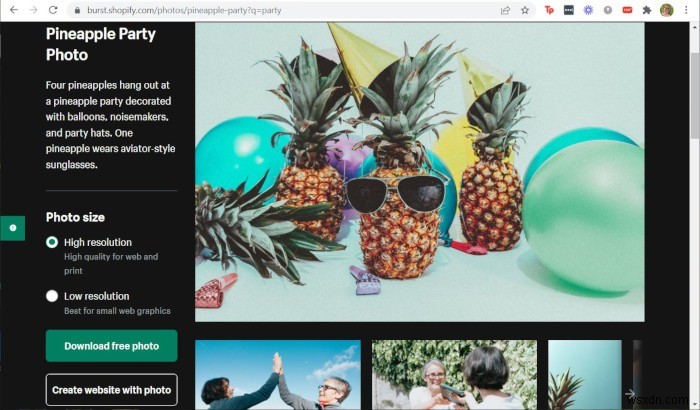
Burstを使用すると、各画像の高解像度バージョンと低解像度バージョンの両方をダウンロードしたり、Shopifyを使用してWebサイトを作成するための開始点として画像を使用したりできます。それに加えて、ベルやホイッスルはそれほど多くありませんが、画像はクリーンでダウンロードが簡単なので、もう1つの優れたオプションになります。
16。新しい古い在庫
このサイトはニッチなサイトであるため、他のサイトとは異なります。 New Old Stockは、無料のビンテージ写真を専門としています。古いものに興味がある場合は、ここで本物の宝石を見つけることができます。
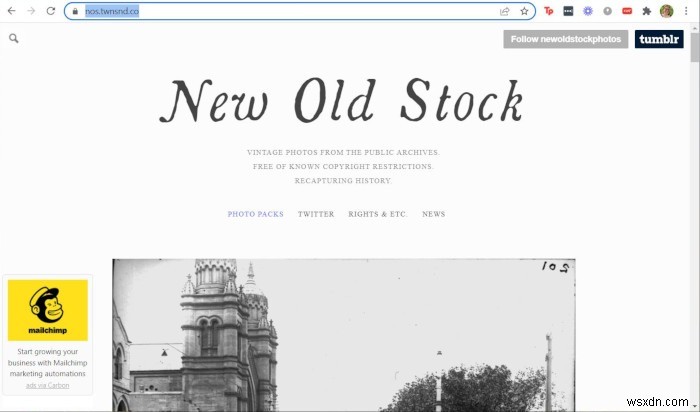
このサイトにアクセスすると、選択した用語に基づいて画像を検索してみることができますが、結果は限られています。逆に、サイトのフォトパックを調べて、表示されているものに基づいて好きなものを選択するだけです。
ここには派手な機能は多くありません。個性豊かな古い写真だけです。
1。著作権のステータスに関係なく、Googleの画像だけを使用できないのはなぜですか?
Google画像検索に表示される多くの画像には著作権があります。法的な紛争を探している場合や罰金を科せられる場合を除き、これらの画像を許可なく使用しないでください。
2。クリエイティブコモンズライセンスの下で提供された素材を適切に帰属させるにはどうすればよいですか?
クリエイティブコモンズライセンスに基づくすべての画像に属性を含める必要があるわけではありませんが、メディアをダウンロードしたサイトへのリンクとともに、写真家または作成者の名前をすべての画像にクレジットすることをお勧めします。 PexelsやUnsplashなど、このリストの一部のサイトでは、画像をダウンロードするときに適切な属性が提供されます。
3。クリエイティブ・コモンズの画像に関して、「商用利用」とは何ですか?
「商用利用」とは、画像が製品の販売または宣伝に使用されていることを意味します。つまり、画像の使用から金銭的に利益を得ることができます。つまり、写真を使用して商品を販売したり、お金を稼ぐ目的でウェブサイトにユーザーを誘導したりする場合、画像の使用は「商用利用」に該当する可能性があります。
-
学術研究のための最高の教育検索エンジンの5つ
学術研究や大規模な調査が必要な仕事など、詳細な情報源が必要な作業を行っている場合、質の高い情報源を見つけるのは難しい場合があります。ポイントを証明するために悪いまたは不安定なソースを使用すると、多くの問題が発生する可能性があります。それは、作業全体の強度を低下させ、そのポイントを証明することを困難にします。幸いなことに、私たちは情報と教育に簡単にアクセスできる時代に生きており、それに伴って教育検索エンジンが登場します。 これらの専門的な検索エンジンは、検索クエリに一般的な結果を提供することよりも、学界やニュースからの記事に重点を置いています。これは、それほど面倒なことなく、堅実で引用可能な情
-
さまざまなOSに最適な7つのISOマウントソフトウェア
イメージファイルを仮想ドライブとしてマウントすることで、物理ディスクの必要性が大幅に減少しました(クラウドストレージやUSBスティックなど、それらを廃止した他のすべての技術とともに)。ディスクイメージを使用する利点の1つは、DVDまたはCDが提供するスペースに制限されないことです。これは、ディスクイメージがコンピューターのハードドライブに保存されているためです。それとは別に、OS内からのイメージの実行は、物理ディスクからの実行よりも高速で便利です。 Windows 10には、ISOイメージをマウントする機能が組み込まれています。 macOSを使用している場合でも、ディスクイメージをダブルクリ
